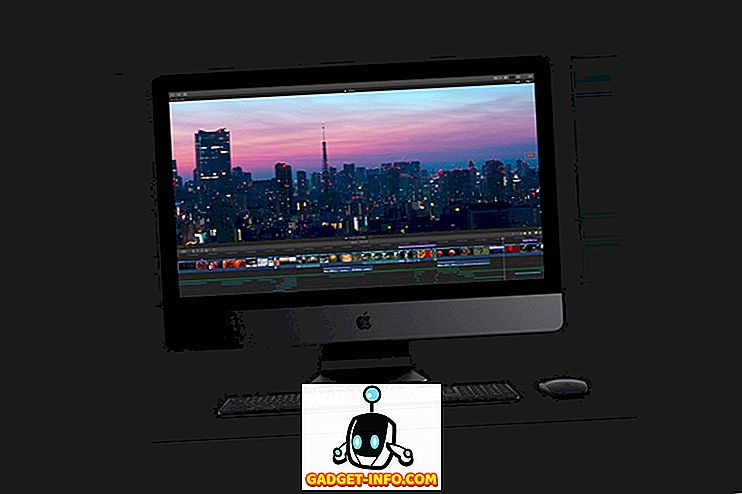Google только что запустил новое платежное приложение под названием Tez в Индии. Приложение позволяет отправлять и получать деньги прямо на свои банковские счета без необходимости использования онлайн-кошелька. Это также позволяет вам совершать платежи через интернет-магазины. Приложение использует унифицированный интерфейс оплаты или UPI для решения этих задач. Если вы сейчас живете в Индии, вы наверняка слышали о UPI раньше. По сути, это инициатива Национальной платежной корпорации Индии (NPCI) по обеспечению безопасного и надежного метода оплаты, который работает мгновенно. В магазине Play Store есть множество популярных приложений, которые используют этот платежный шлюз. Одними из самых популярных из них являются приложение PhonePe и NPIC BHIM.
Помимо этого, большинство банков в Индии запустили свои собственные приложения на основе UPI. Скорее всего, некоторые из вас уже могут использовать приложение на основе UPI. Теперь, с Tez на рынке, вопрос в том, стоит ли переходить на него или нет? Ну, вот что мы попытаемся ответить в этой статье. Сначала мы пройдем процесс установки. Закончив настройку Tez, мы узнаем, как использовать это приложение, и рассмотрим его основные функции. К концу статьи я уверен, что вы сможете решить, использовать ли Tez для себя.
Примечание : Tez доступен как для Android, так и для iOS. Я использую свое устройство Android (OnePlus 3) для этого урока, но процесс будет одинаковым для обеих операционных систем.
Настройте Tez на Android или iOS
Если вы когда-либо использовали приложение на основе UPI, вы будете знать, как легко настроить такое приложение. Итак, давайте просто перейдем к шагу.
1. Загрузите и установите приложение Tez, нажав на ссылку (Android, iOS), или найдите Tez в Play Store / App Store и загрузите его оттуда.
2. После установки запустите приложение и выберите свой язык, чтобы начать . Помимо английского и хинди, есть также несколько государственных языков, которые вы можете выбрать. Сделав выбор, нажмите кнопку «Следующая стрелка» в правом верхнем углу вашего устройства .

3. Здесь введите номер вашего мобильного телефона, который зарегистрирован в вашем банке, и нажмите на следующую стрелку. Теперь приложение попросит вас предоставить ему определенные разрешения. Нажмите на разрешить для всех разрешений.

4. На этой странице Google попросит вас выбрать учетную запись электронной почты, которая будет использоваться при создании вашего идентификатора UPI . Нажмите на стрелку вниз и выберите тот, который вы хотите использовать.

5. Здесь вы можете либо разблокировать приложение с помощью блокировки экрана, либо установить отдельный PIN-код . Это будет использоваться для разблокировки приложения при каждом его запуске. Я решил создать новый PIN-код Google, но вы можете выбрать один из вариантов.

6. Теперь мы внутри приложения. Здесь сначала Google даст вам некоторую информацию о приложении. Вы можете просто пропустить их, нажав на экран, так как мы все равно будем их просматривать.

7. Теперь первое, что нам нужно сделать, это добавить наш банковский счет. Нажмите на кнопку «ДОБАВИТЬ БАНКОВСКИЙ СЧЕТ» в верхнем левом углу вашего устройства и выберите свой банк.

Теперь мы создадим PIN-код UPI, который будет использоваться для аутентификации транзакции. Процесс установки будет другим для людей, которые уже создали ПИН-код UPI, и для тех, кто этого не сделал. Итак, мы посмотрим на них обоих по отдельности.
Пользователи, которые уже создали ПИН-код UPI
8. После того, как вы выбрали свой банк на шаге 7, приложение сообщит вам, что вы уже создали ПИН UPI. Просто нажмите на кнопку «ENTER UPI PIN» внизу и введите свой PIN-код, чтобы получить доступ к своей учетной записи.

Пользователи, которые не создали ПИН-код UPI
9. После того, как вы выбрали свой банк на шаге 7, приложение попросит вас создать свой PIN-код UPI. Нажмите на кнопку «Продолжить». На следующей странице вам будет предложено ввести данные вашей дебетовой карты . Просто введите необходимую информацию и нажмите на следующую стрелку.

10. Ваш банк вышлет вам OTP, чтобы подтвердить добавление вашей дебетовой карты. Введите OTP, а затем введите PIN-код, который вы хотите создать . Подтвердите PIN-код на следующем шаге, и все готово.

Как использовать Tez для отправки и получения денег
Теперь есть много способов отправить или получить деньги с помощью Tez. Самое приятное то, что помимо включения всех обычных способов оплаты UPI, Google включил в себя очень инновационный метод оплаты, который позволяет отправлять или получать деньги от ближайшего человека, не раскрывая информацию учетной записи или номер телефона друг друга. Итак, давайте проверим все возможные способы отправки денег с помощью Tez.
Использование информации об учетной записи
1. Это самый обычный способ отправки или получения денег. Для этого просто нажмите на кнопку «Создать» в левом нижнем углу экрана и выберите номер учетной записи.

2.Здесь добавьте информацию об учетной записи, а затем нажмите «Продолжить» . Теперь вы можете добавить сумму денег, которую вы хотите отправить. Вы также можете добавить примечание, чтобы помнить, почему вы совершили эти транзакции. Теперь просто нажмите кнопку «ОК» в правом нижнем углу .

3. Нажмите «Перейти к оплате» и введите свой UPI-PIN для подтверждения . Оплата будет произведена. После оплаты этот аккаунт будет добавлен в ваше приложение. В следующий раз вы можете просто нажать на дополнительную информацию, чтобы отправить деньги.

Использование UPI ID
1. Чтобы отправить деньги с использованием идентификатора UPI, вам необходимо знать идентификатор UPI для этого человека. Ваш идентификатор UPI генерируется всякий раз, когда вы регистрируетесь в приложении с поддержкой UPI, таком как Tez. Чтобы увидеть свой UPI ID на Tez, просто нажмите на свое имя в правом верхнем углу . Вы можете поделиться своим UPI ID с любым, от кого вы хотите получить деньги.

2. Чтобы отправить деньги, на новой странице нажмите на «UPI ID, QR, Телефон» и затем выберите UPI ID .

3. Введите идентификатор UPI человека, которому вы хотите отправить деньги, и нажмите «подтвердить». Приложение проверит идентификатор UPI. Просто нажмите ОК, и вы будете перенаправлены на страницу транзакции. Нажмите «Оплатить», чтобы отправить деньги, и «Запрос», чтобы получить деньги . Как только вы нажмете на оплату, процесс будет аналогичен шагам 2 и 3 предыдущего метода.

Использование QR-кода
1. Нажмите на меню из трех точек в правом верхнем углу и нажмите на «Сканировать QR» код. Кстати, здесь вы также можете нажать на кнопку «QR-код», и приложение отобразит ваш собственный QR-код, который вы можете использовать для получения денег. Как только вы нажмете на опцию «Сканировать QR», приложение откроет сканер для сканирования кода. После успешного сканирования приложение автоматически заполнит платежную информацию. Просто введите деньги и выполните оплату, как мы делали раньше.

Используя номер телефона
1. Вы можете напрямую отправить деньги, используя только номер телефона пользователей, которые уже находятся на Tez. Просто нажмите на кнопку «Новый» и выберите опцию «Телефон» .

2. Введите номер телефона и нажмите «Подтвердить» . Как и прежде, продолжайте процесс и завершите транзакцию.

Использование наличного режима
Это изменяющий игру метод оплаты, который поможет вам переключиться с других приложений UPI. Используя этот метод, вы можете отправлять или получать деньги без предоставления каких-либо учетных данных. Когда вы используете этот метод, приложение будет генерировать и ультразвуковой QR-код, который может быть прочитан другими телефонами, которые находятся поблизости. Посмотрим, как это работает.
1. Нажмите на кнопку «Нажмите для режима наличных». Теперь, если вы хотите отправить деньги, сдвиньте кнопку вверх в направлении варианта оплаты. Если вы хотите получить деньги, сдвиньте кнопку вниз к кнопке получения.

2. Давайте предположим, что я тот, кто платит, а кто-то другой получает деньги. Я соскользну к кнопке оплаты, а получатель сместится к кнопке «Получить» .

3. Через несколько секунд Tez распознает получателя, и я смогу отправить деньги в одно мгновение, не передавая никаких учетных данных друг другу.

Как видите, существует множество способов перевести деньги с помощью приложения Tez. Тем не менее, «Cash Mode» собирается изменить игру. Мне не нужно предоставлять учетные данные или сканировать QR-код. Пользователи могут просто использовать ультразвуковой звук, чтобы распознать другого человека и отправить деньги. Это будет очень полезно, если торговцы по всей стране начнут использовать приложение. Вы сможете оплатить в одно мгновение.
Tez: лучшее платежное приложение в Индии?
В день запуска Tez многие пользователи жалуются на несколько ошибок в приложении. Однако на момент написания этой статьи у меня не было проблем с использованием этого приложения. Поскольку все больше и больше людей начинают применять это приложение, я считаю, что оно может легко стать самым популярным и популярным платежным приложением UPI в Индии. Мне очень нравится функция Cash Mode. Я думаю, что в будущем этот метод станет стандартным средством оплаты ближайших платежей. Как вы думаете? Вам нравится то, что вы уже видели? Дайте нам свои мысли в разделе комментариев ниже. Кроме того, если вы устанавливаете приложение, поделитесь с нами своим опытом.